Το MultiPoint Services (MPS) επιτρέπει σε πολλούς χρήστες να μοιράζονται έναν υπολογιστή ταυτόχρονα. Κάθε χρήστης έχει τη δική του ανεξάρτητη εμπειρία Windows. Οι χρήστες μπορούν να συνδεθούν στον διακομιστή MPS με συσκευές χαμηλού κόστους όπως USB, κάρτες βίντεο ή τοπικό δίκτυο (LAN). Αυτό το σύστημα είναι χρήσιμο σε σχολεία, κέντρα κατάρτισης, επιχειρήσεις με περιορισμένα κεφάλαια και εταιρικές αίθουσες συσκέψεων. Σε αυτή την ανάρτηση, θα δούμε πώς μπορείτεεγκαταστήστε και ρυθμίστε την υπηρεσία MultiPoint στον Windows Server.
Τι είναι οι Υπηρεσίες MultiPoint των Windows;
Η υπηρεσία Windows MultiPoint ή MPS επιτρέπει σε κάποιον να μοιράζεται έναν υπολογιστή με διάφορους άλλους με τη δική του ανεξάρτητη εμπειρία Windows. Εάν δημιουργείτε ένα σχολικό περιβάλλον, μια μικρή επιχείρηση ή οποιονδήποτε οργανισμό που δεν απαιτεί από εσάς να χρησιμοποιήσετε πολλούς πόρους, μπορείτε να ρυθμίσετε το MPS, κάθε χρήστης θα έχει τη δική του συνεδρία, θα εκτελεί ξεχωριστές εφαρμογές και θα διαμορφώνει ρυθμίσεις σύμφωνα με τις προτιμήσεις τους.
Εγκαταστήστε και ρυθμίστε την υπηρεσία MultiPoint στον Windows Server
Για να εγκαταστήσετε και να ρυθμίσετε τις παραμέτρους της υπηρεσίας MultiPoint στον Windows Server, πρέπει να ακολουθήσετε τα βήματα που αναφέρονται παρακάτω.
- Εγκαταστήστε την υπηρεσία MultiPoint
- Διαμόρφωση υπηρεσίας MutliPoint
- Χρησιμοποιήστε την υπηρεσία MutliPoint
Ας μιλήσουμε για αυτούς λεπτομερώς.
1] Εγκαταστήστε την υπηρεσία MultiPoint
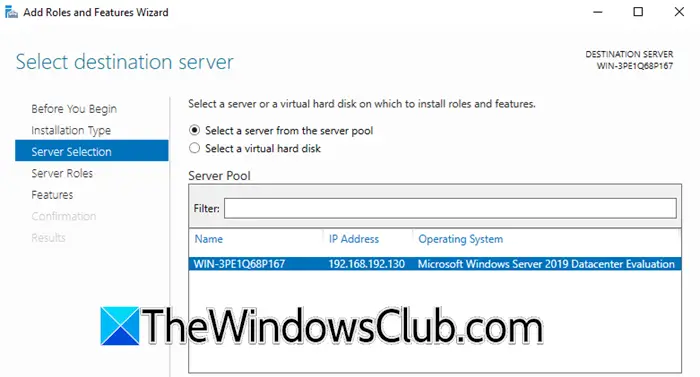
Η υπηρεσία MultiPoint δεν είναι προεγκατεστημένη στον Windows Server. Κάποιος πρέπει να εγκαταστήσει το ρόλο του μαζί με όλα τα σχετικά χαρακτηριστικά. Για να κάνετε το ίδιο, μπορείτε να ακολουθήσετε τα βήματα που αναφέρονται παρακάτω.
- ΣεWindows Server,ανοίξτε τη Διαχείριση Διακομιστών.
- Κάντε κλικ στοΠροσθέστε ρόλους και δυνατότητες.
- Αυτό θα ανοίξει τοΟδηγός προσθήκης ρόλων και δυνατοτήτων,πρέπει να κάνετε κλικ στο Επόμενο.
- ΣτοΤύπος εγκατάστασης,επιλέγωΕγκατάσταση βάσει ρόλων ή χαρακτηριστικών,και κάντε κλικ στο Επόμενο.
- Κάντε ξανά κλικ στο Επόμενο διατηρώντας την προεπιλεγμένη επιλογήΕπιλογή διακομιστήκαρτέλα (κάντε αλλαγές εάν το χρειάζεται το περιβάλλον σας).
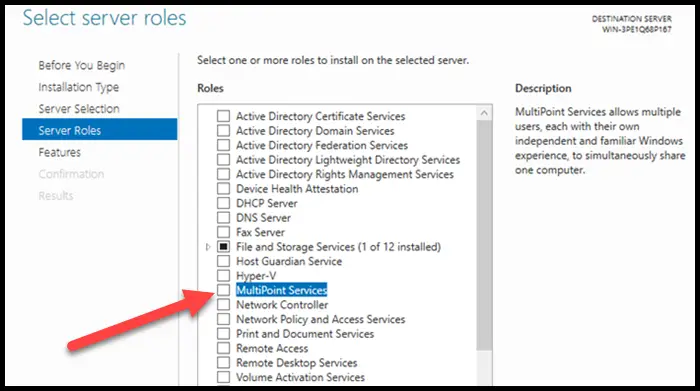
- Όταν είστε στοΡόλοι διακομιστήκαρτέλα, τικΥπηρεσίες MultiPoint,και μετά κάντε κλικ στο Εγκατάσταση.
Σημείωση: Εάν δεν μπορείτε να βρείτε τον ρόλο Υπηρεσίες MultiPoint, εγκαταστήστε τον ρόλο Απομακρυσμένη πρόσβαση και Υπηρεσίες απομακρυσμένης επιφάνειας εργασίας, μαζί με τη λειτουργία MultiPoint Connector) - Θα έχετε την επιλογή να εγκαταστήσετε όλες τις δυνατότητες μαζί με τον ρόλο, επομένως, απλώς εγκαταστήστε τις όταν σας ζητηθεί.
- Μόλις κάνετε κλικ στο Επόμενο, θα φτάσετε σε πολλά σχετικά με το MPS. Αυτό που πρέπει να σημειωθεί εδώ είναι ότι για να χρησιμοποιήσετε τοΥπηρεσία MultiPoint,πρέπει να ενεργοποιηθεί η άδεια χρήσης απομακρυσμένης επιφάνειας εργασίας ή μπορείτε να χρησιμοποιήσετε τη δοκιμαστική περίοδο (120 ημέρες).
- Όταν είμαστε στοΥπηρεσίες εγγράφων εκτύπωσης > Υπηρεσίες ρόλων,κάντε αλλαγές σύμφωνα με την επιλογή σας. μπορείτε να διαβάσετε τις λεπτομέρειες σχετικά με όλες τις επιλογές που αναφέρονται εκεί.
- ΕΝΑΔιακομιστής εκτύπωσηςείναι απαραίτητο για την αποτελεσματική διαχείριση πολλών εκτυπωτών.
- ΟΚατανεμημένος διακομιστής σάρωσηςσας επιτρέπει να διαχειρίζεστε και να μοιράζεστε σαρωτές δικτύου που υποστηρίζουν τη διαχείριση κατανεμημένης σάρωσης.
- Εκτύπωση Διαδικτύουδημιουργεί έναν ιστότοπο όπου οι χρήστες μπορούν να διαχειρίζονται τις εργασίες εκτύπωσης στον διακομιστή. Εάν έχετε εγκαταστήσει το πρόγραμμα-πελάτη Internet Printing στους σταθμούς εργασίας σας, μπορείτε να συνδεθείτε και να εκτυπώσετε από κοινόχρηστους εκτυπωτές χρησιμοποιώντας ένα πρόγραμμα περιήγησης Ιστού και το Πρωτόκολλο εκτύπωσης Διαδικτύου.
- ΟΥπηρεσία LPD, ή Line Printer Daemon Service, επιτρέπει σε υπολογιστές που βασίζονται σε UNIX να εκτυπώνουν σε κοινόχρηστους εκτυπωτές στον MPS (Διακομιστής πολλαπλών εκτυπωτών) χρησιμοποιώντας την υπηρεσία Line Printer Remote.
- Όταν φτάσειςΥπηρεσία απομακρυσμένης επιφάνειας εργασίας > Υπηρεσίες ρόλων,καθιστώ ικανόΑδειοδότηση απομακρυσμένης επιφάνειας εργασίαςκαιΚεντρικός υπολογιστής συνεδρίας απομακρυσμένης επιφάνειας εργασίας,και κάντε κλικ στο Επόμενο.
- ΤσιμπούριΚάντε κλικ στο Επανεκκίνηση του διακομιστή προορισμού αυτόματα εάν απαιτείταικαι μετά κάντε κλικ στο Επόμενο.
- Τέλος, ολοκληρώστε τη ρύθμιση.
Με αυτόν τον τρόπο μπορείτε να εγκαταστήσετε την υπηρεσία MutliPoint μαζί με άλλες σχετικές δυνατότητες. Θα πρέπει να κάνετε επανεκκίνηση του διακομιστή σας για να εφαρμόσετε τις αλλαγές.
2] Διαμόρφωση υπηρεσίας MultiPoint
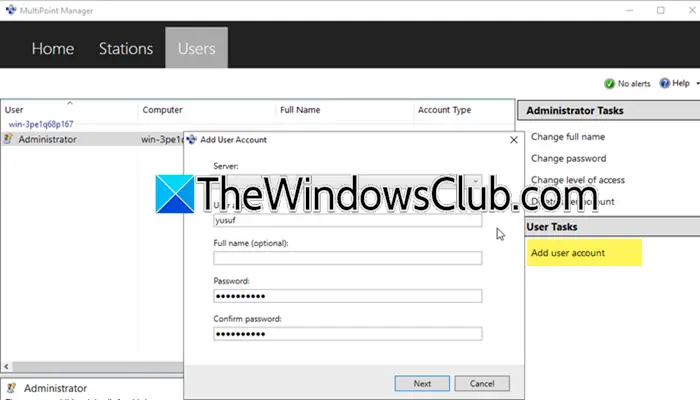
Μόλις τελειώσετε, ας δούμε πώς να το ρυθμίσετε τώρα. Για να το κάνετε αυτό, ακολουθήστε τα βήματα που αναφέρονται παρακάτω.
- Μόλις ξεκινήσει ο υπολογιστής σας, πρέπει να ανοίξετε τοMultiPoint Managerαναζητώντας το από το μενού Έναρξη.
- Τώρα, μπορείτε να προσθέσετε έναν διακομιστή MulitPoint ή έναν προσωπικό υπολογιστή.
- Πηγαίνετε στοΧρήστεςκαρτέλα και κάντε κλικ στοΠροσθήκη λογαριασμού χρήστη.
- Τώρα, εισαγάγετε τα απαιτούμενα στοιχεία και κάντε κλικ στο Επόμενο.
- Επιλέξτε τον τύπο χρήστη. Θα πάμε με τον Τυπικό χρήστη, αλλά μπορείτε να επιλέξετε σύμφωνα με τις απαιτήσεις του οργανισμού σας.
- Κάντε κλικ στο Επόμενο.
Μόλις λάβετε ένα μήνυμα επιβεβαίωσης, μπορείτε να είστε σίγουροι ότι η δυνατότητα είναι εγκατεστημένη στο σύστημά σας.
Ανάγνωση:?
3] Χρησιμοποιήστε την υπηρεσία MultiPoint
Όταν ένας χρήστης συνδέεται για πρώτη φορά στις Υπηρεσίες MultiPoint, λαμβάνει μια ειδοποίηση απορρήτου που αναφέρειΓια να σας βοηθήσουμε με τη χρήση αυτού του υπολογιστή, οι δραστηριότητές σας ενδέχεται να παρακολουθούνται από τον διαχειριστή του συστήματός σας.Για να συνεχίσετε, κάντε κλικ στο «Αποδοχή και συνεχίστε να χρησιμοποιείτε αυτόν τον υπολογιστή» και, στη συνέχεια, επιστρέψτε στον διακομιστή MPS.
Εκτελέστε το MultiPoint Dashboard στον διακομιστή MPS. Θα εμφανίζει οθόνες από σταθμούς χρηστών, επιτρέποντάς σας να παρακολουθείτε τη δραστηριότητα, να αποκλείετε επιτραπέζιους υπολογιστές, να στέλνετε μηνύματα, να αναλαμβάνετε τον έλεγχο των περιόδων σύνδεσης και να διαχειρίζεστε τον χώρο αποθήκευσης USB ή την πρόσβαση στον ιστό σε επιλεγμένους επιτραπέζιους υπολογιστές.
Ας ελπίσουμε ότι αυτός ο οδηγός σας έχει δώσει μια ιδέα για το πώς να ρυθμίσετε και να χρησιμοποιήσετε την υπηρεσία MultiPoint στον Windows Server.
Ανάγνωση:.
Πώς να ρυθμίσετε έναν διακομιστή Windows MultiPoint;
Για να ρυθμίσετε την υπηρεσία Windows MultiPoint, πρέπει πρώτα να εγκαταστήσετε τον σχετικό ρόλο από το Windows Server Manager και τις απαιτούμενες δυνατότητες. Αφού το κάνετε αυτό, μπορείτε να δημιουργήσετε τον χρήστη και να προσθέσετε τον διακομιστή ακολουθώντας τον οδηγό που αναφέρθηκε προηγουμένως σε αυτήν την ανάρτηση.
Διαβάστε επίσης:

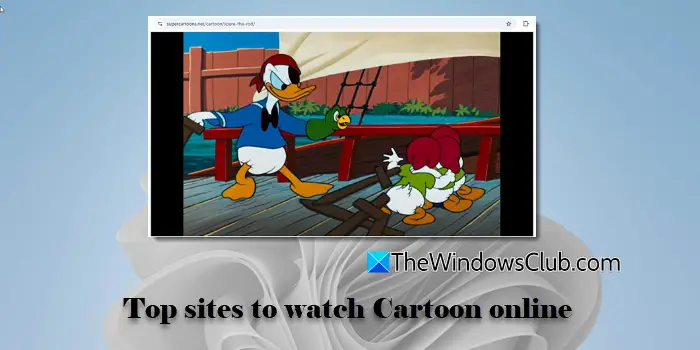
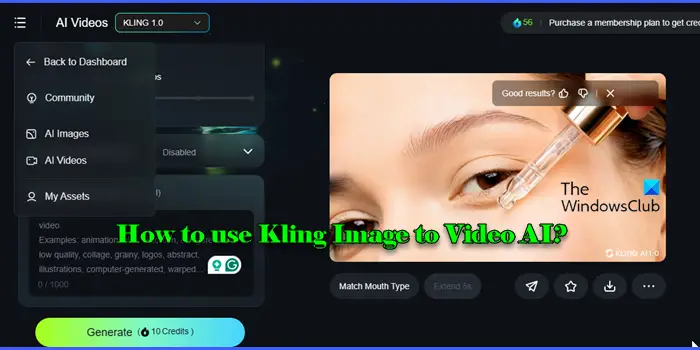
![Η μονάδα που προστατεύεται από το BitLocker είναι ήδη ξεκλειδωμένη [Διόρθωση]](https://elsefix.com/tech/tejana/wp-content/uploads/2024/11/drive-protected-by-BitLocker-already-unlocked.png)







